
La localización de idiomas en OS X es muy amplia y con algunos pequeños cambios podemos configurar la interfaz del sistema y de muchos programas de forma predeterminada en el idioma elegido. Es algo muy útil para personas que tengan conocimiento de varios idiomas pero también es posible que sin querer u otra persona cambie el idioma a uno no conocido y le pueda ser difícil revertir el cambio.
Por Interfaz
La parte buena es que aunque cambie el idioma, la disposición de menús sigue siendo la misma por lo que siguiendo estos sencillos pasos podremos volver a dejarlo como estaba.
Nos moveremos hasta el símbolo de la manzana en la esquina superior izquierda y ahí elegiremos la cuarta entrada «Preferencias de sistema». Una vez dentro nos fijaremos en un símbolo de una bandera azul en la primera fila, siendo el quinto icono empezando por la izquierda aunque en versiones anteriores a Mountain Lion su ubicación puede ser diferente.
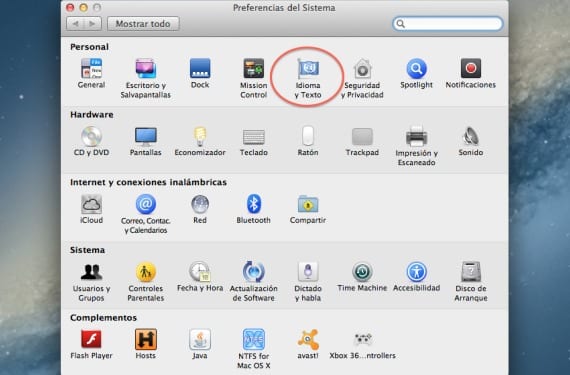
Cuando hayamos hecho clic en esa bandera, en la primera pestaña aparecerán los idiomas y es ahí donde elegiremos nuestro idioma predeterminado para después pasar a la tercera pestaña (en Mountain Lion) que corresponde a la Región para cambiarla a nuestro país. Con ello completado simplemente reiniciaremos el Mac y ya estaría listo.
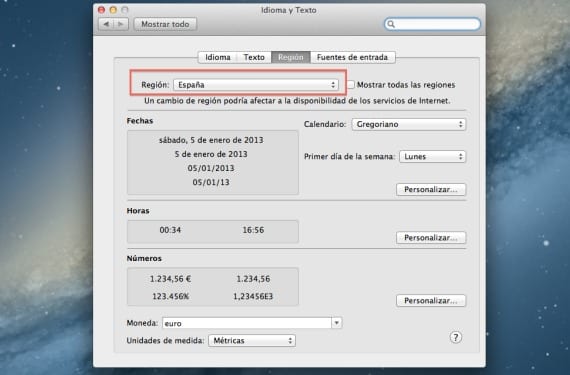
Por Terminal
Si te resulta muy engorroso el tener que estar «adivinando» la posición de las diferentes opciones, tienes también la posibilidad de hacerlo mediante la terminal por lo que para acceder a la misma solo habremos de pulsar en el escritorio la combinación Máyus+CMD+U para abrir el menú de utilidades y localizarla por su icono (Prompt de consola).
A continuación solo hemos de escribir defaults delete -g que lo hará sera borrar el archivo de preferencias de idioma y entrada con lo que solo queda cerrar y abrir la sesión de nuevo con la misma cuenta de usuario para configurarlo.
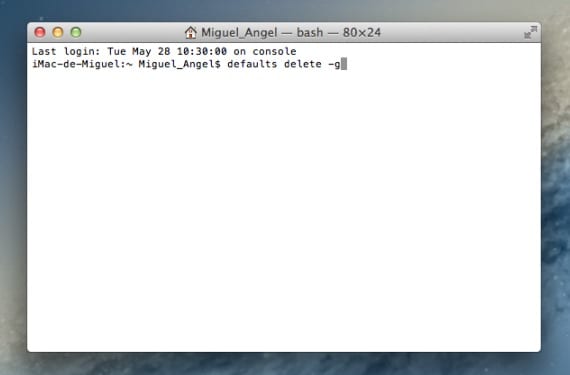
Mas información – Edita la opción de cerrar ventanas al salir de una aplicación
Fuente – Cnet